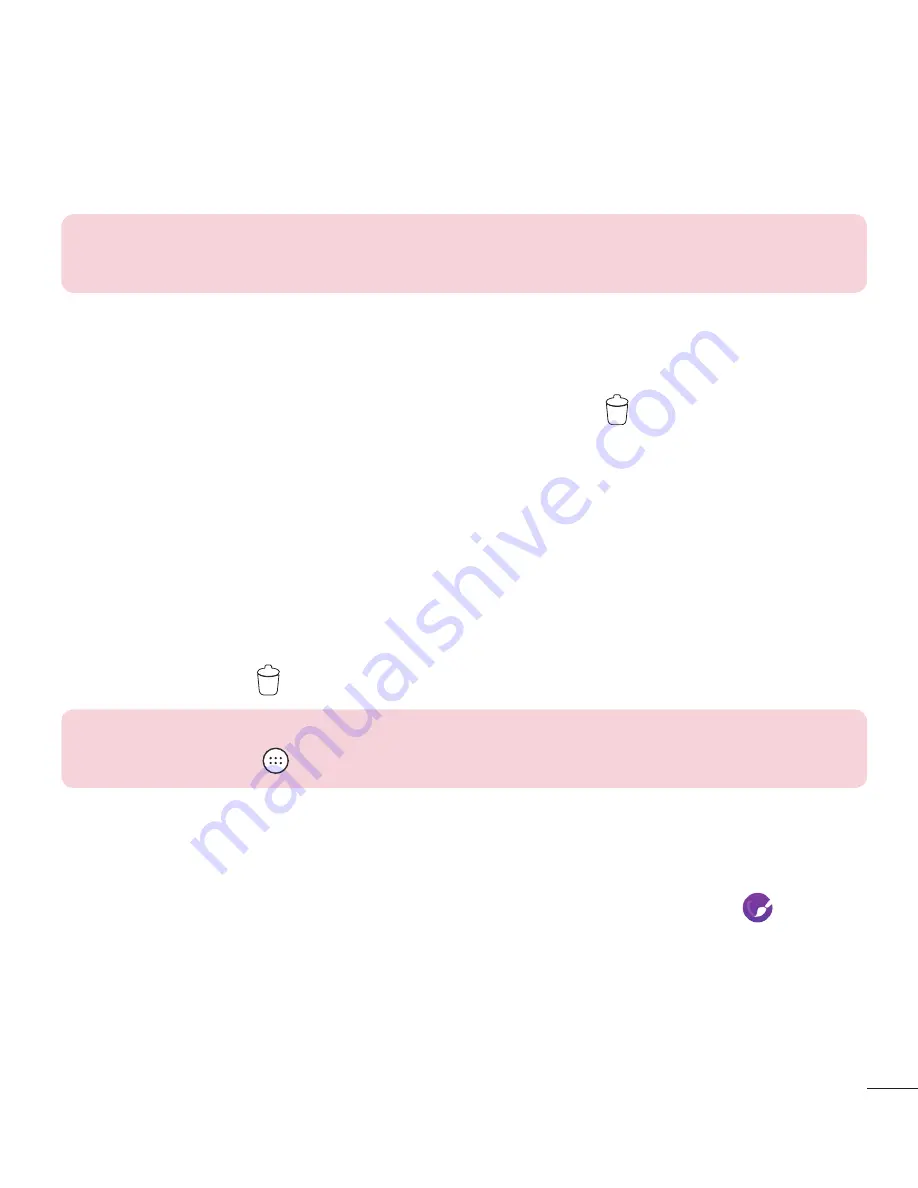
29
Ihr Homescreen
2
Wählen Sie im Menü „Hinzufügen-Modus“ das Element aus, das Sie hinzufügen
möchten. Auf dem Homescreen wird dann das hinzugefügte Element angezeigt.
3
Ziehen Sie das Element an die gewünschte Position, und lassen Sie den Bildschirm
los.
TIPP!
Um ein Appsymbol aus dem Bildschirm „Apps“ zum Homescreen
hinzuzufügen, müssen Sie die gewünschte App länger berühren.
Elemente vom Homescreen entfernen
•
Wenn Sie auf dem Homescreen sind, berühren Sie das Symbol, das Sie entfernen
möchten, etwas länger und ziehen es auf das Symbol .
Hinzufügen einer App zum Bereich der Schnellbefehlstasten
•
Berühren und halten Sie auf dem App-Bildschirm oder dem Homescreen ein App-
Symbol, und ziehen Sie es in den Bereich der Schnellbefehlstasten. Dann lassen
Sie es an der gewünschten Position los.
Entfernen einer App aus dem Bereich der Schnellbefehlstasten
•
Berühren und halten Sie die entsprechende Schnellbefehlstaste, und ziehen Sie sie
auf das Symbol .
HINWEIS
•
Die
Taste Apps
kann nicht entfernt werden.
So passen Sie App-Symbole auf dem Homescreen an:
1
Berühren und halten Sie ein App-Symbol, bis es von seinem ursprünglichen Ort
bewegt werden kann, dann lassen Sie es los. Das Bearbeitungssymbol
erscheint
oben rechts in der App.
2
Tippen Sie erneut auf das App-Symbol, und wählen Sie das gewünschte Design und
die Größe des Symbols.
3
Tippen Sie auf
OK
, um die Änderung zu speichern.
















































